机械硬盘装好了怎么显示不出来 移动硬盘连接电脑后不显示盘符的解决方法步骤
当我们将机械硬盘连接到电脑上时,有时会出现装好了却不显示的情况,同样地连接移动硬盘后却找不到盘符也是一个常见的问题。在解决这些问题时,我们需要按照一定的步骤来进行操作。接下来我们将介绍一些解决方法,帮助大家解决这些烦人的问题。
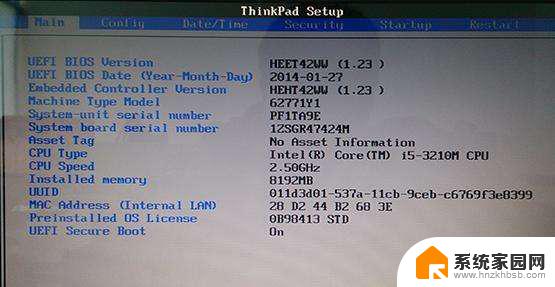
移动硬盘不显示盘符原因
有的时候我们会发现,当插入移动硬盘的时候。计算机不能够完全的显示出来相应的盘符,或者是根本不显示任何的盘符。对于这个问题一般就是硬盘本身的大容量与计算机本身的硬件出现了不兼容导致的,对于这样的问题解决起来还是比较简单的。
移动硬盘不显示盘符解决步骤
第一步我们可以在桌面右键“计算机”,然后在弹出的相应的菜单里面选择“管理”这个选项。
第二步就是在打开的对话框中我们可以看到无法正常显示的那个磁盘,然后在这个磁盘上点击右键。在弹出的菜单里面点击“更改驱动器号和路径”。
第三步我们需要点击添加按钮,这样就会弹出一个对话框,也就是为当前的分区重新的指定“盘符”,然后我们点击确定。这个时候我们就可以看到相应的盘符了。但是如果不出现的话,我们还需要继续下一步。
第四步就是当我们重启电脑之后,我们就会发现这个盘符又会消失了。对于这样的情况,我们只能够选择在注册表编辑器里面进行修改了。
第五步我们需要打开“运行”这个对话框,然后在里面输入regedit命令,进而打开相应的注册表程序。
第六步我们依次的打开“HKEY_ CURRENT_USER”/“Software”/“Microsoft”/“Windows”/“CurrentVersion”/“Policies”/“Explorer”,然后在右侧进行右击进行新建。选择二进制值,然后把它命名为NoDrives,把值设置成“0”,再点击确定。
到此为止,我们可以重启一下电脑试试,发现彻底的解决了上面的问题。
以上是关于机械硬盘装好后无法显示的全部内容,如果有需要的用户,可以按照以上步骤进行操作,希望对大家有所帮助。
机械硬盘装好了怎么显示不出来 移动硬盘连接电脑后不显示盘符的解决方法步骤相关教程
- 移动硬盘插上后不显示盘符 移动硬盘连接电脑后不显示盘符怎么处理
- 如何取消移动硬盘隐藏 移动硬盘连接电脑后不显示盘符的原因和解决方法
- 电脑没有硬盘进不了系统 移动硬盘出现盘符不显示的解决步骤
- 移动硬盘在mac电脑上显示不出来 苹果Mac系统u盘移动硬盘插入后桌面不显示怎么办
- 移动硬盘插上后有响声但是看不到 移动硬盘连接电脑有噪音但不显示盘符怎么办
- 移动硬盘插上去我的电脑不显示怎么回事 移动硬盘连接电脑后为何不显示
- 移动硬盘插上电脑不显示盘符 移动硬盘插上电脑没有显示盘符怎么办
- 老式机械硬盘改移动硬盘 旧机械硬盘改造成移动硬盘步骤
- 装了硬盘电脑不显示 移动硬盘插上电脑没有反应怎么办
- 电脑装了固态硬盘不显示 固态硬盘新装后无法显示
- 手机锁屏壁纸在哪里设置 如何设置手机锁屏壁纸
- 电脑频繁闪屏是什么原因 电脑显示器闪屏可能的原因及解决方法
- 电脑怎么设置登陆密码 电脑开机密码设置方法
- 演讲者模式ppt PPT演讲者模式的操作方法
- xls如何清空表格 EXCEL如何清除工作表数据
- 联想笔记本电脑在哪里看内存 联想笔记本如何查看RAM容量
电脑教程推荐